图片换脸软件:目前电脑上比较好用的图片换脸软件有哪些?9553最新的图片换脸软件推荐下载专...
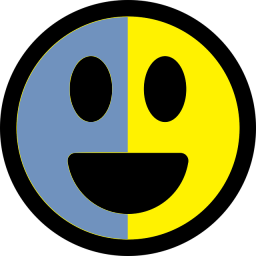
软件介绍
OpenFaceSwap是一款非常优秀的AI换脸工具,它拥有简洁的用户界面,可以对视频中的脸进行转换,操作极其简单,你只需要把人脸提取出来就行了,教程如下,有需要的用户欢迎下载!
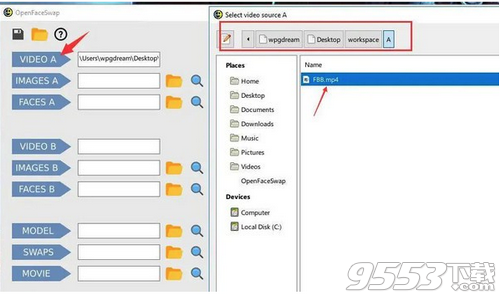
软件功能
1、可以通过发布频繁的损失值和培训预览,轻松实时观察受过培训的人工智能的进度。
2、可以在几分钟内从图像集和视频轻松创建出数千张图像的强大,多样化的数据集。
3、通过自动分割,转换和拼接视频帧,减少了将视频中的人脸转换为单个按钮过程的任务。
使用方法
换脸基本步骤是:
把视频切成很多图片
把图片中的人脸提取出来
通过人脸来训练模型
通过模型对图片换脸
把换脸后的图片合成视频
具体的操作过程如下:
1.创建素材目录workspace
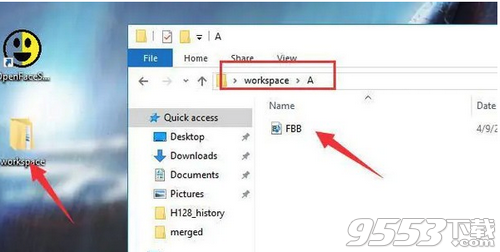
创建一个叫workspace的目录用来放你的视频图片等素材。 所谓换脸,就是把张三的脸放到李四头上,或者反过来。所以你需要在workspace下面在创建两个目录A和B。用来放两个人的素材。
最后打目录接口大致如下:
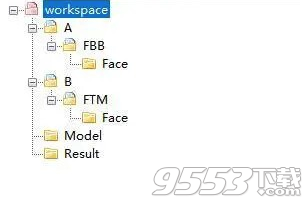
A里面放的是被换脸的人,A目录下应该有一个被换脸人的视频 FBB.mp4
B放的是将要去替换别人的人。B目录下应该有一个换人的视频FMT.mp4
Face目录是从视频里提取的人脸。
Model为训练的模型目录
Result为结果目录,替换完的图片和视频都会在这里。
这个目录结构完全可以自己来命名,为了方便讲解和验证请大家也创建一个这样的目录结构。
其实,FBB.mp4和FTM.mp4为换脸的视频素材,必须事先准备好。你可以自己准备,也可以用我从网上收集的两个视频。
网盘地址:
2. A的人脸截取
点击 VIDEO A 跳出一个串口,选择自己的workspace目录,选中A文件夹中的FBB.mp4
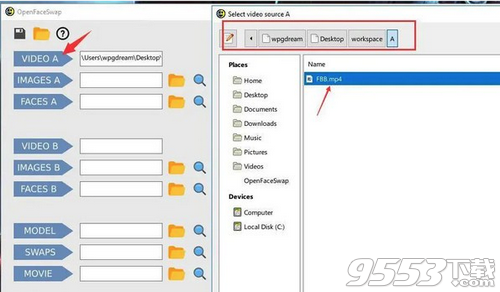
点击 IMAGES A 后面的黄色文件夹图标。选中FBB,然后点击 IMAGES A 。跳出黑色窗口,片刻之后窗口底部出现 press any key to continue… 证明这一部操作成功,在FBB目录下会出现好多图片。
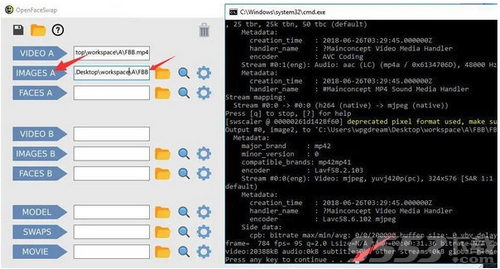
点击 FACES A 后面黄色文件夹,选中Face目录,然后点击FACES A 开始从图片中提取人脸。
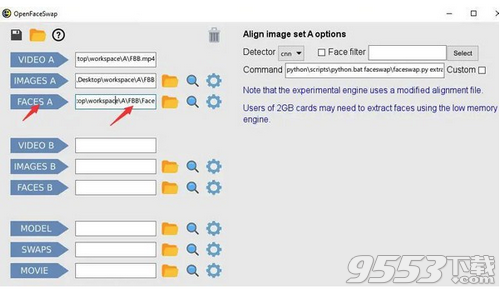
点击完后会出现黑色窗口,稍等片刻之后出现进度条。没出现进去条就证明你的电脑环境没有设置好,需要去查看软件安装的章节。
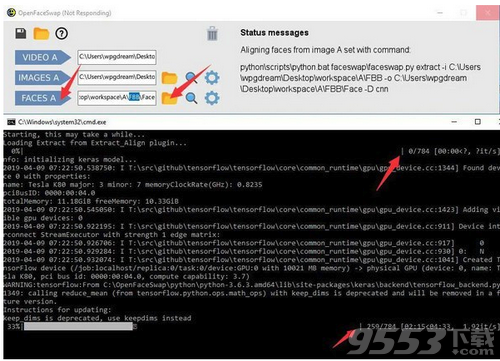
进度条结束之后,会显示Image Found xxx 。 告诉你发现多少张图片,提取了多少个人脸。
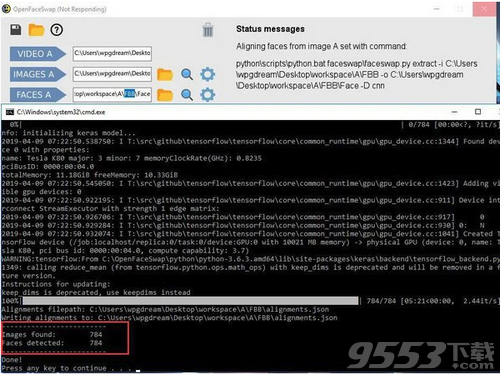
此时打开 Face目录,可以看到很多人脸图片,证明人脸提取已经成功。
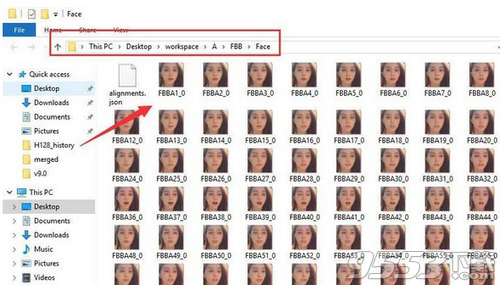
3. B的人脸截取
B的操作和A是一毛一样,只是选择的视频和目录不同。这里选得是FTM.mp4。目录是B,FTM,Face等。
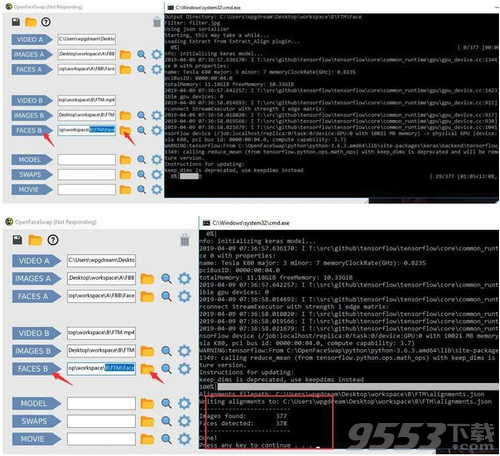
4. 训练模型
训练模型是一个比较耗时的过程,少则一两天,多则半个月,配置不同,耗时不同。 如果你之前没有穿件Model目录,可以点击黄色文件夹之后选着Create Folder 。如果已经有了就直接选中后Open。
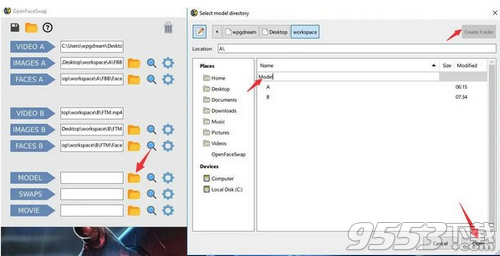
然后点击MODEL开始训练。点击后跳出一个黑色窗口,底部会有一个动态的显示。同时出现一个叫training的预览窗口。
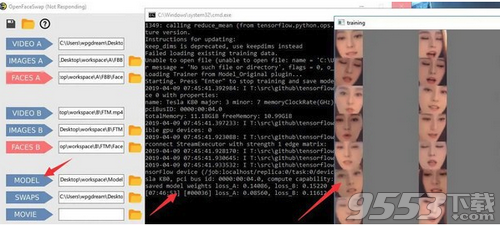
随着时间的推移,预览窗口会发生变化,出现很多人头,训练的过程,就是人脸从模糊变清晰的国产。
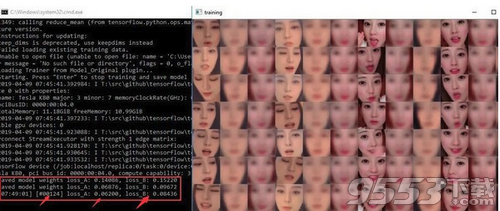
上面红色框中的数字是一个训练指标,Loss_A,Loss_B后面的数字越小越好,一般来说当数值小到0.02 或者0.0.1就差不多了,当然你也可以直接看预览图的效果,如果人脸非常清晰了,这个环节就结束了。
为了演示整个过程,我这里只是训练了几分钟,就开始进入下一个环节了。
5. 人脸替换
人脸替换的结果我们保存在Result,所以先通过点击文件夹选中Result ,然后点击Open。
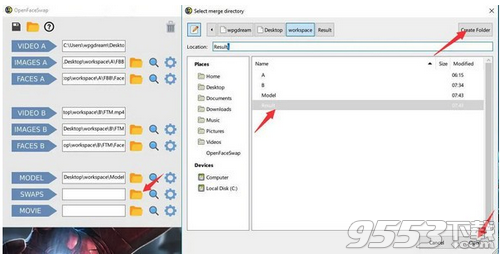
点击 SWAPS开始换脸。跳出黑色窗口,出现进度条。最后出现Done! 就证明转换已经全部完成。
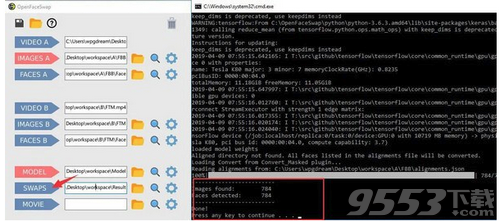
这一个步骤做的事情,就是把B的脸放到A的头上,最终产生的一堆换了脸的图片。
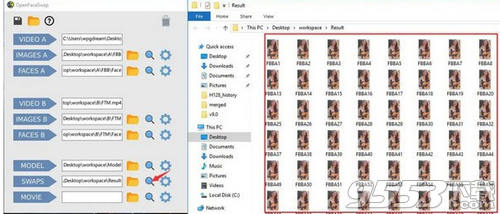
Result目录随便打开一张看一下,脸已经换过去了。我这里由于训练时间超短,所以脸是模糊的。训练久了脸就会变得清晰,看起来就不会这么假了。
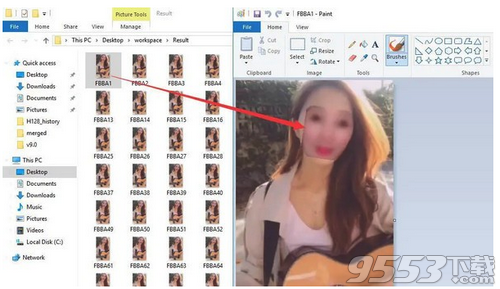
6. 导出视频
我们训练的最终目的肯定不是图片换脸,而是视频换脸。所以最后一步,是将图标合成视频。
点击文件夹,选中Result,Save 。
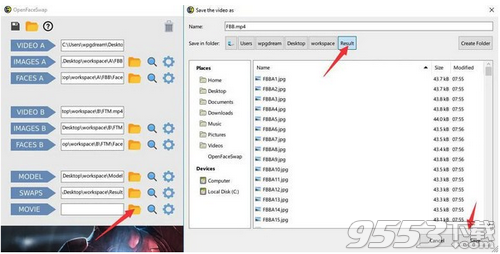
点击 MOVIE ,弹出黑色窗口,片刻之后,出现Press any key to …. 证明合成已经结束。
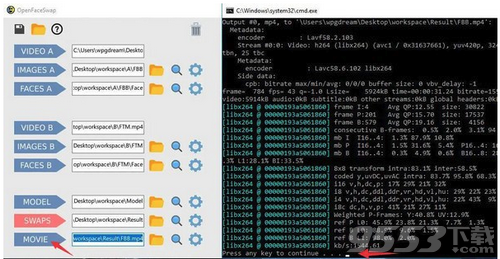
此时,Result下面出现了一个FBB的视频。
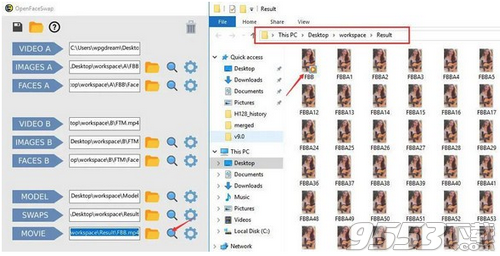
到这里,整个换脸软件的使用就结束了。
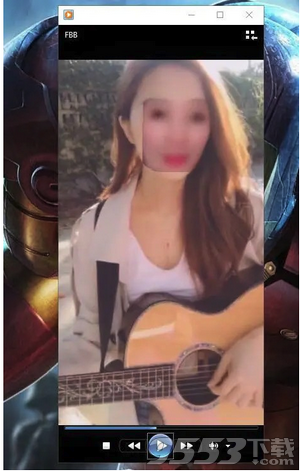
刚开始,大家换出来的连肯能都是这一个样子的。 随着 MODEL环节时间的增长,效果会越来越好。除了模型的训练时长之外。最终换脸的效果很大程度取决于A 和B下面的视频素材。
相关专题
- 图片换脸软件
